Baru !!! (Cara Screenshot atau Capture Lenovo A850 Tanpa Aplikasi Tambahan ) - Carabayu.tk
Cara melakukan screenshot atau capture Lenovo A850 caranya kurang lebih sama dengan jenis Smartphone atau Tablet merek lainnya seperti Samsung, Sony, Accer dll. Untuk merek Lenovo tipe lain caranya juga hampir sama. Hal yang terpenting adalah mengetahui tombol-tombol yang di gunakan untuk proses Screenshot. Semua jenis Smartphone atau Tablet caranya sama yaitu dengan menekan dua tombol secara bersamaan.
Untuk Lenovo A850 tombol yang di gunakan dalam proses capture atau mengambil gambar di layar adalah tombol Power yang terdapat di bagian atas tengah dan tombol Suara - atau down, tombol suara ini dibuat menyatu untuk membedakannya tombol suara Up adalah setengah keatas sementara tombol suara down adalah setengah ke bawah.
Pilih objek gambar yang akan kita ambil gambarnya selanjutnyatTekan secara bersamaan kedua tombol power dan tombol suara - . Jika prose Screenshot berhasil maka akan muncul hasil gambar dengan posisi mengecil seperi gambar di bawah ini. Pada tutorial ini kami meberikan contoh cara Screnshot aplikasi JNE.
Pilih objek gambar yang akan kita ambil gambarnya selanjutnyatTekan secara bersamaan kedua tombol power dan tombol suara - . Jika prose Screenshot berhasil maka akan muncul hasil gambar dengan posisi mengecil seperi gambar di bawah ini. Pada tutorial ini kami meberikan contoh cara Screnshot aplikasi JNE.
Lenovo A850 untuk negara tertentu untuk tombol Power berada di samping kanan layar untuk edisi Indonesia tombol power berada di sisi atas layar. Pada intinya tombol tersebut posisinya hanya akan berada di sekitar kana, kiri atau atas layar monitor. Hasil dari Screenshot atau Capture Lenovo A850 bisa di lihat di album Galler di folder Tangkapan layar atau Screenshot.
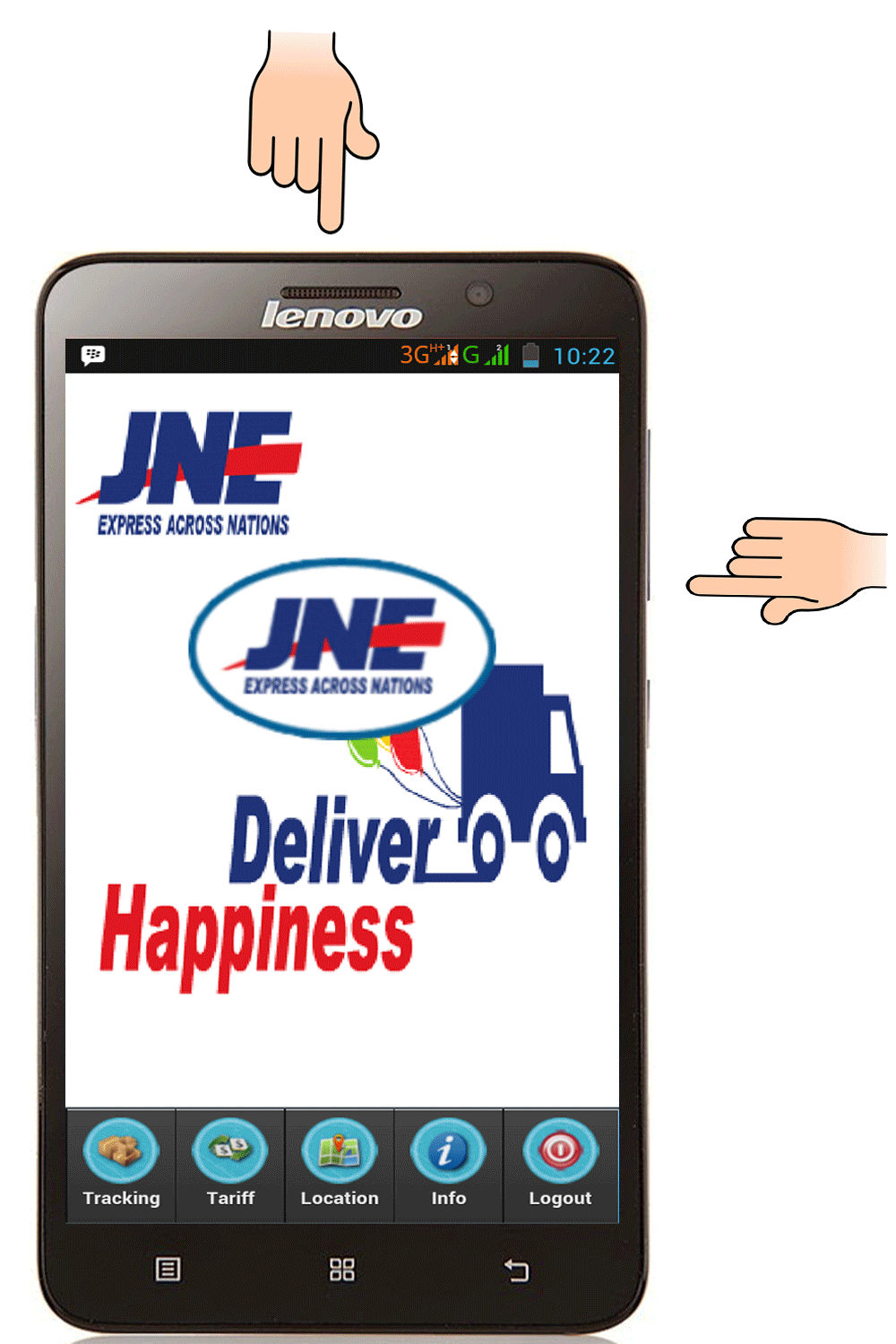
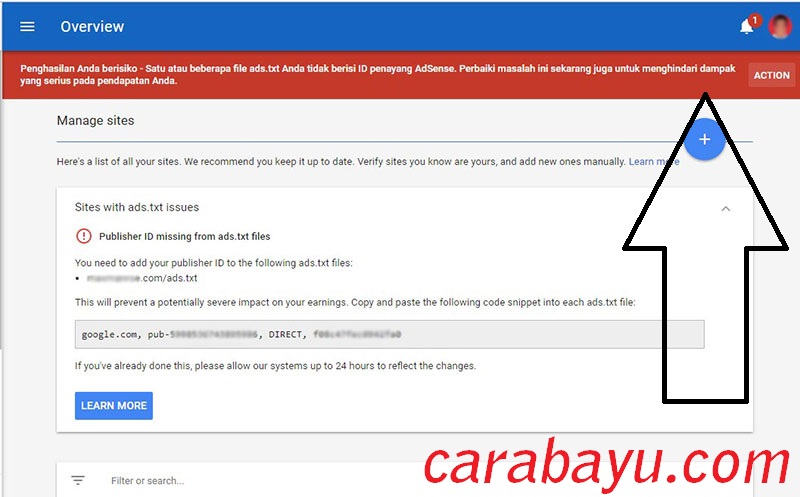
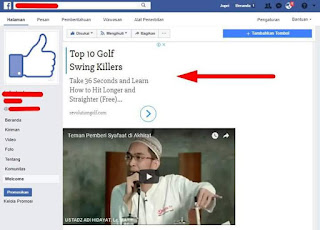

Comments
Post a Comment